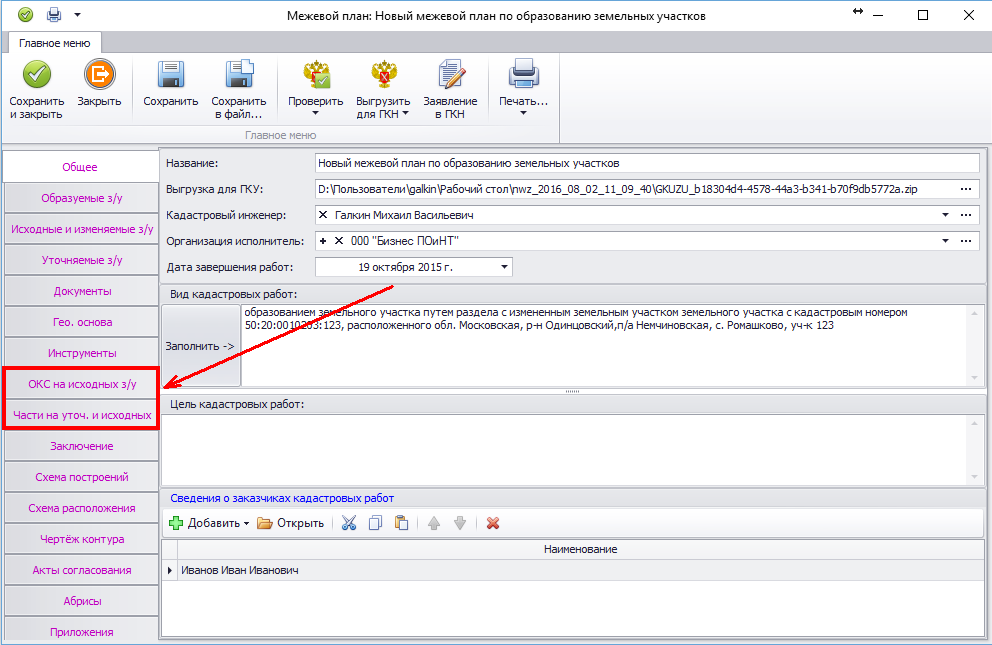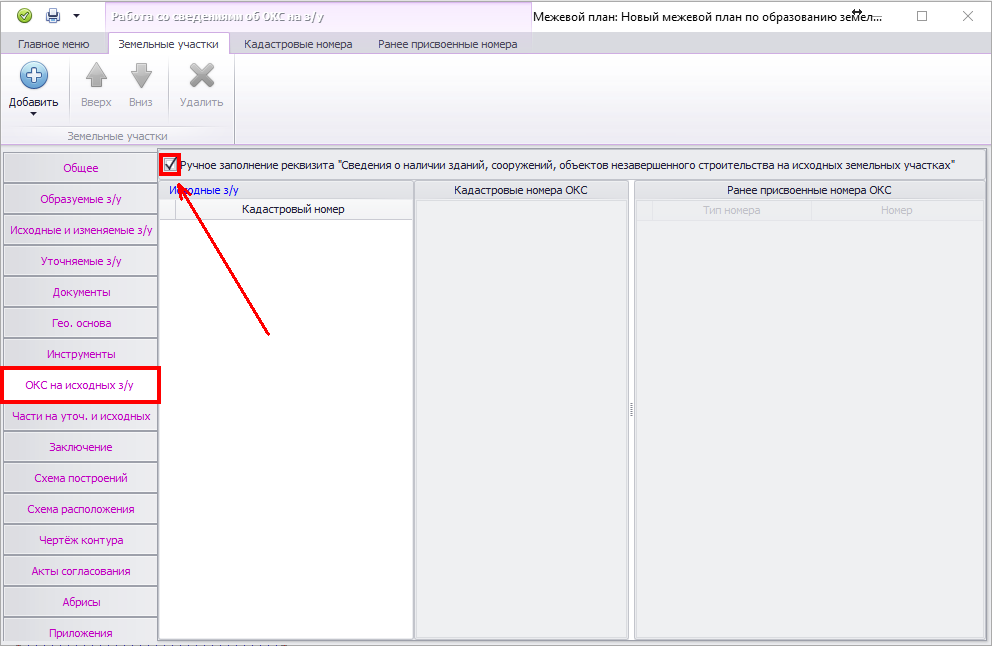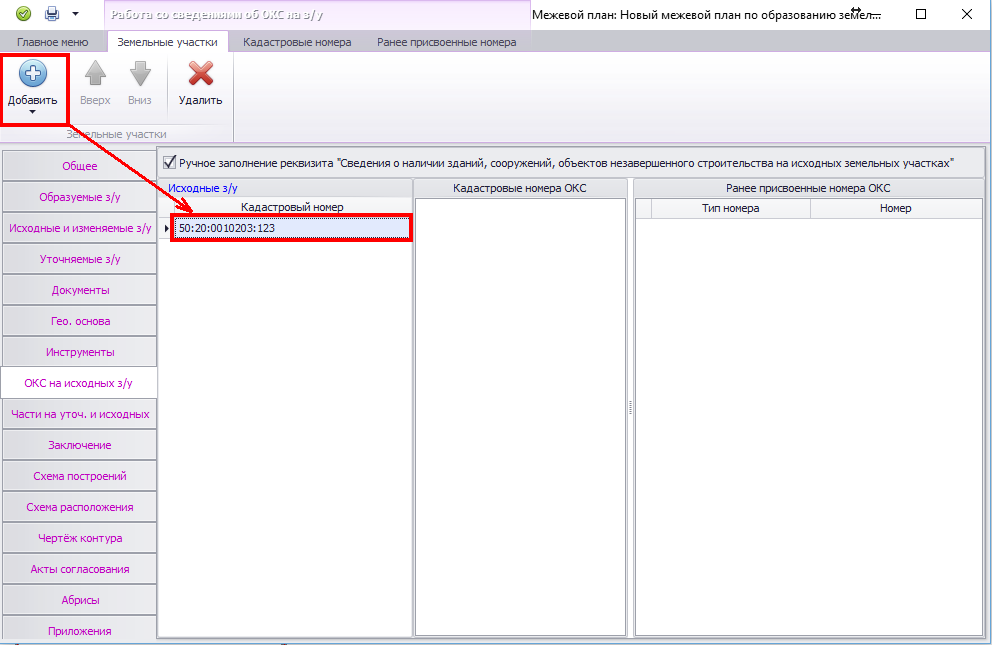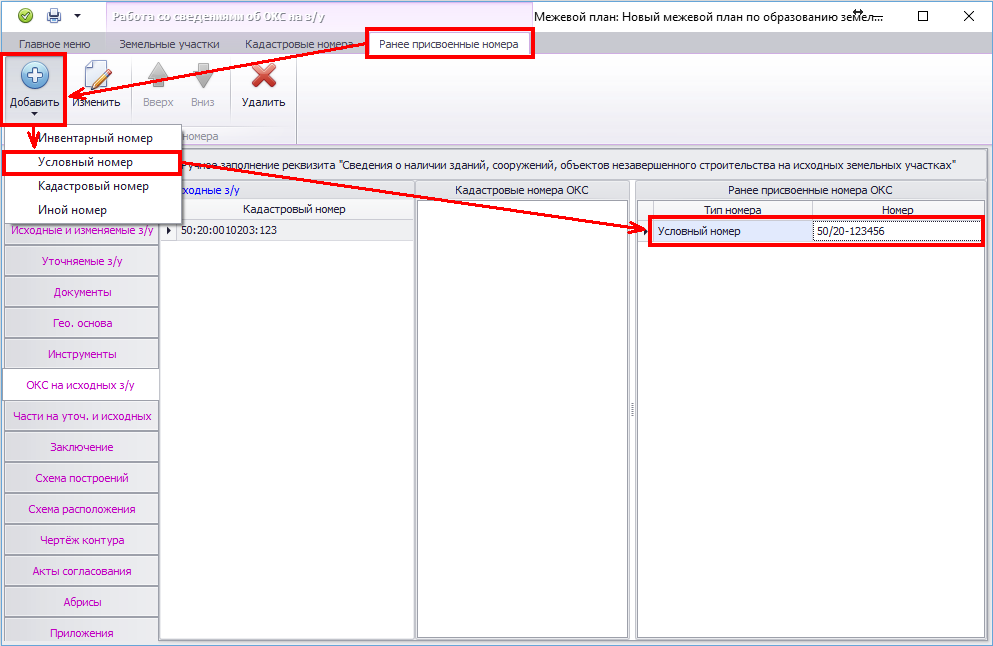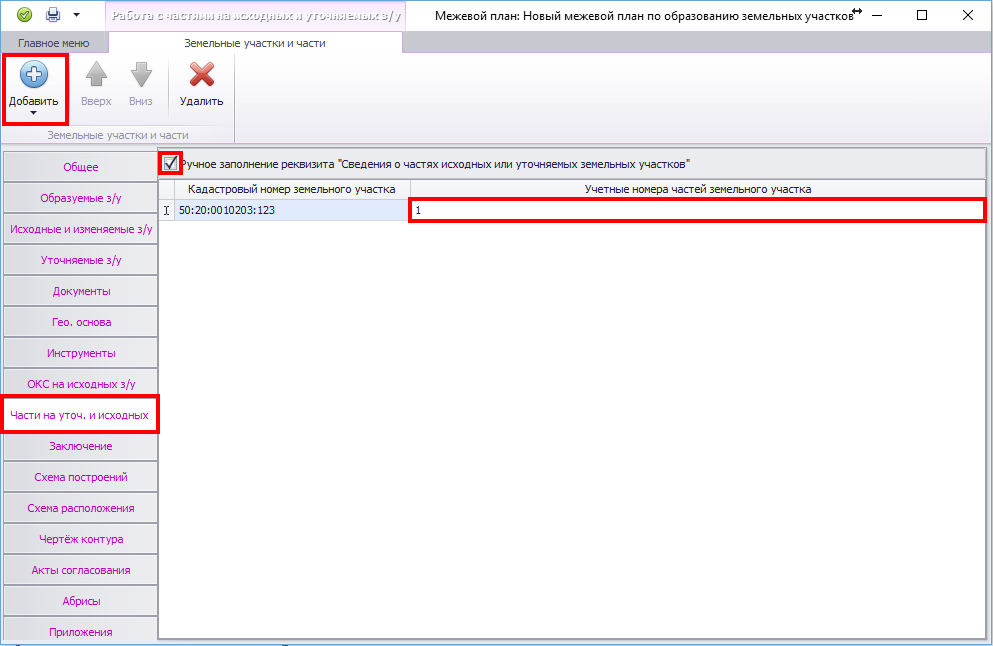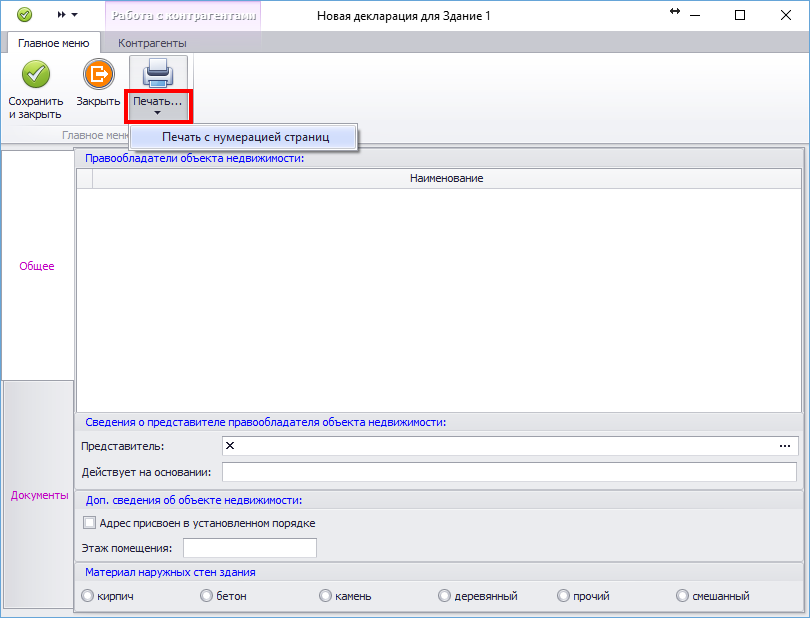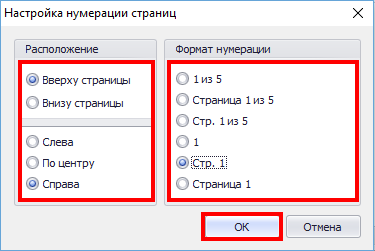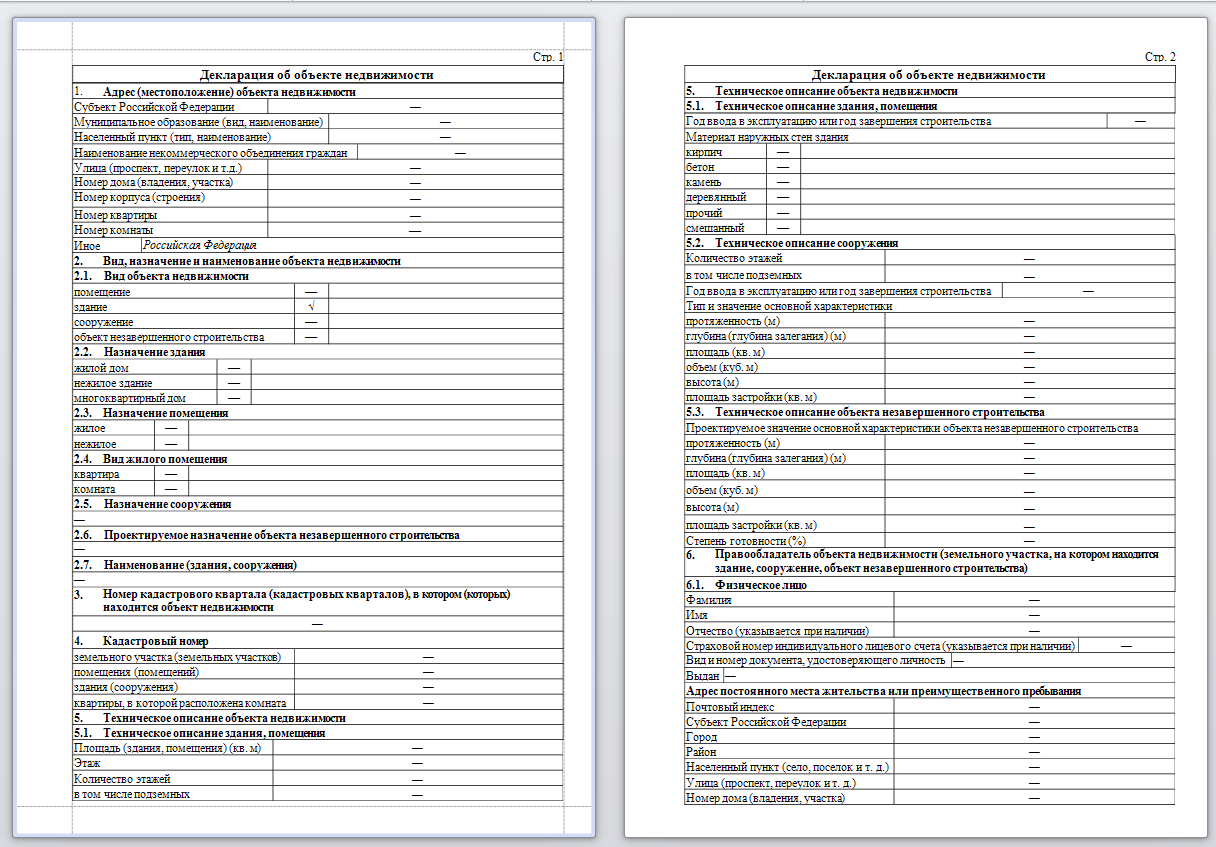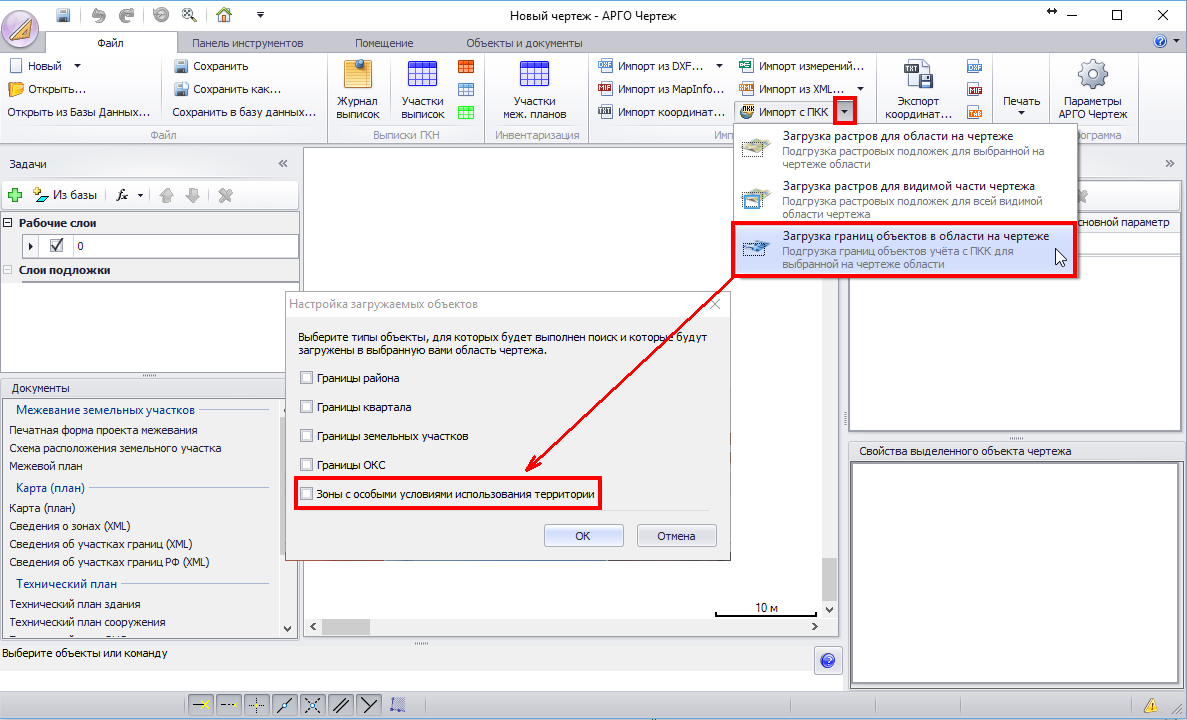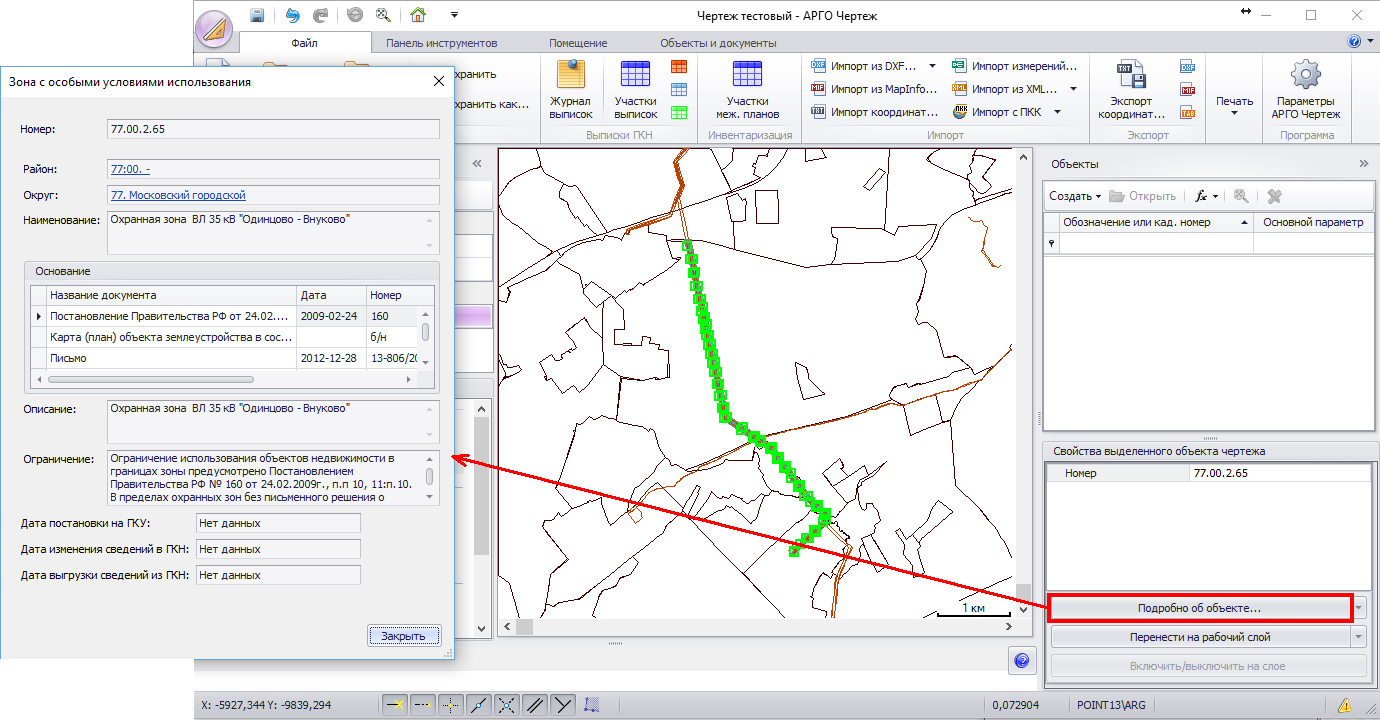Вопрос: Мой антивирус «ругается» на программу. Что делать?
Перед публикацией обновления на сайте мы выполняем проверку всех его файлов с использованием сервиса VirusTotal (сервис от Google), который проверяет произвольные файлы с использованием 55 антивирусов.
Вы можете самостоятельно убедиться в отсутствии вирусов в дистрибутиве/обновлениях с использованием этого же сервиса.
Для корректной работы программы иногда необходимо, чтобы она была добавлена в исключения антивирусных программ. Для проверки, что некорректная работа связана именно с антивирусом, отключите его на некоторое время и посмотрите, исчезнет ли возникшая проблема.
Как добавить программу в исключения антивируса (пример самых распространенных антивирусных программ):
Антивирус AVAST
- Открыть антивирус, нажать на вкладку «Безопасность», откуда перейти в раздел «Антивирус», в появившемся списке зайти в раздел «Экран файловой системы», затем в «Настройки». Появится окошко настроек экрана файловой системы, где нужно кликнуть на вкладке «Исключения».
- Далее в самом низу окошка можно увидеть три галочки, напротив которых есть кнопки «Удалить» и «Обзор». Нажимаем «Обзор» и выбираем путь к файлу или программе, которые нужно исключить из проверки.
- Если нужно исключить несколько программ или файлов, соответственно, указываем путь к каждой из них. Когда пути выбраны, нажимаем на кнопку «Ок».
- Для закрепления результата можно (не обязательно, но желательно) вновь вернуться в раздел «Антивирус», перейти во вкладку «Экран поведения» и нажать «Настройки».
- Далее переходим в «Надежные процессы» и снова указываем пути к файлам или программам, которые ранее антивирусом определялись как зараженные. Нажимаем «Ок».
Антивирус EsetNod
- Откройте антивирус и перейдите на вкладку Настройки. Кликните по ссылке «Перейти к расширенным параметрам…»
- В древовидном меню слева откройте пункт «Компьютер», затем «Защита от вирусов и шпионских программ», и затем нажмите на пункт «Исключения» и нажмите кнопку «Добавить».
- Теперь в список исключений можно добавить как отдельный EXE файл, так и целую папку. Если вы добавить папку, то все файлы находящиеся в ней попадут в исключения и проверяться антивирусом не будут.
- Кроме того, добавить программ в исключения можно и на стадии оповещения об опасности. Когда антивирус ругается на программу и выдает оповещение, нажмите на ссылку «Показать расширенные параметры» и отметьте галочку «Исключить из проверки» и далее нажмите «Ничего не предпринимать». Файл попадет в тот же список, который мы рассмотрели выше.
Антивирус Касперского
- Откройте главное окно программы.
- В правом верхнем углу главного окна программы нажмите на ссылку Настройка.
- В окне Настройка перейдите на закладку Защита.
- В левой части окна Настройка выберите пункт Угрозы и исключения.
- В блоке Исключения нажмите на кнопку Настройка.
- В окне Доверенная зона перейдите на закладку Доверенные программы.
- Нажмите на ссылку Добавить.Выберите пункт Обзор, если хотите выбрать программу из всех установленных на компьютере программ.
- Выберите пункт Программы, если хотите выбрать программу из запущенных на данный момент программ.
- В окне Исключения для программы в поле Исключения поставьте флажок Не контролировать активность программы.
- В нижней части окна нажмите на кнопку ОК.
- В окне Доверенная зона нажмите на кнопку ОК.
- В окне Настройка нажмите на кнопку ОК.
- Закройте главное окно программ
Антивирус Dr.Web
Чтобы исключить из проверки SpIDer Guard программу или файл, нажмите правой кнопкой мыши на значок Dr.Web в области уведомлений и выберите SpIDer Guard–>Настройки. В открывшемся окне перейдите на вкладку Исключения, с помощью кнопки Обзор выберите папку, в которой установлена программа, исключаемая из проверки, и нажмите Добавить.
Если возникает необходимость исключить из проверки папку или файл во время сканирования с помощью Сканера Dr.Web для Windows — в меню сканера выберите Настройки–>Изменить настройки. На вкладке Проверка–>Список исключаемых путей можно добавить каталог, на вкладке Список исключаемых файлов — конкретный файл, после чего необходимо нажать Добавить.
![]() Обновление является накопительным, т.е. не требует установки предыдущих обновлений программы, и содержит все изменения из ранее выпущенных официальных и HotFix-обновлений.
Обновление является накопительным, т.е. не требует установки предыдущих обновлений программы, и содержит все изменения из ранее выпущенных официальных и HotFix-обновлений.